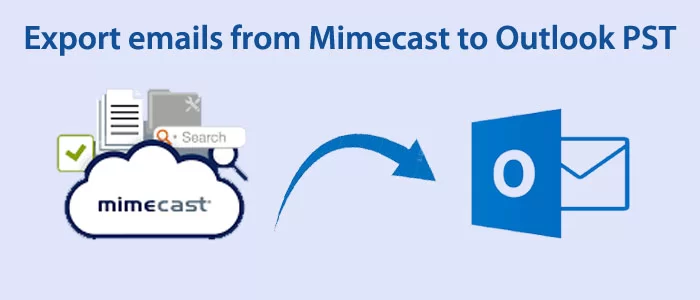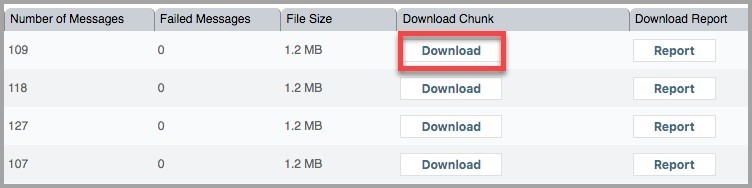概要: この記事では、Mimecast アーカイブ データを Outlook for Windows にエクスポートする方法について説明します。この記事では、選択したデータを移動するための手動および自動ソリューションに注意を向けています。最適な解決策を見つけるために読み続けてください。
Mimecast について何を知っていますか? このツールのことはご存知かもしれませんが、変換について説明する前に、Mimecast について簡単に説明したいと思います。
Mimecast は、サイバーセキュリティと電子メール管理の会社です。ユーザーの電子メール通信とデータを保護するためのさまざまなクラウドベースのサービスを提供します。同社は、強化された電子メールのセキュリティとアーカイブを提供します。これにより、サービスが今日のデジタル環境に関連していることが保証されます。主な目的は、電子メール通信をサイバー攻撃やデータ侵害から保護することです。
Mimecast アーカイブ機能
Mimecast のアーカイブ機能について何を知っていますか? クラウドベースのソリューションはデータのアーカイブを提供します。これは、高度な電子メール ストレージを提供し、業界固有の保持要件を遵守することで過去の電子メール データの取得を支援するため、電子メール管理に不可欠な部分です。
- クラウド ストレージによる最適な保護– データがラップトップに保存されており、ラップトップが紛失した場合はどうしますか? データを取り戻してもらえますか?クラウド上にデータを保存している場合は、それらを取り戻すことができます。これが提供するものです。
- 高度な検索および取得機能– Mimecast のアーカイブ ソリューションには、さまざまな基準を使用して特定の電子メールを見つける高度な検索機能があります。これは組織にとって不可欠な機能です。
- 長期保存– Mimecast のアーカイブ機能により、電子メールがコンプライアンスの目的を確実に満たすように、電子メールを長期保存できます。
- ストレージのコストを節約– システムに大量のデータを保存するのは困難です。システムの速度が低下し、ストレージ コストが増加する可能性があります。Mimecast のクラウドベースのアーカイブにより、大規模なローカル ストレージ インフラストラクチャの必要性が軽減されます。
全体として、Mimecast のアーカイブ機能は、あらゆる規模および業界の組織にとって有益です。
PST の Outlook とは何ですか?
Microsoft による Outlook の登場後、多くの Windows ユーザーが電子メール管理のために Outlook に切り替えました。個人だけでなく企業も、このアプリケーションが電子メール管理に価値があると認識しています。Outlook は、最新のデータやアーカイブされたデータを保存するための高度なツールでもあります。PST ファイルには最大 50 GB のデータを保存できます。データストレージ容量は最適です。さらに、Outlook は安全に使用できるユーティリティです。タスクの管理と割り当ての機能により、ユーザーにとって適した選択肢となっています。
ユーザーが Mimecast を PST に移行したい理由のケーススタディを次に示します。
現在2つの会社を経営しております。私たちはある組織を追い越しました。現在、データの安全性と組織化が最大の問題です。データ管理にはMS Outlookを使用しています。別の会社は Mimecast を使用しています。問題は、回復したいファイルが 10,000 個以上あることです。相互にサポートしていない 2 つの異なるプラットフォームで作業すると、データが乱雑になり、ワークフローが中断される可能性があります。したがって、Mimecast のアーカイブ データ全体を MS Outlook に移動したいと考えています。それを達成するための解決策はありますか?」
Mimecast を PST に変換するリクエスト
上記のクエリから何がわかりますか? ここでユーザーは、整合性を失わずに Mimecast を PST にエクスポートしたいと考えています。主な目的は、安全かつ健全な変換です。Mimecast は、Outlook for Windows ほど人気のあるプラットフォームではありません。小規模から大規模まであらゆる組織が、電子メール、連絡先、タスクの管理に適したアプリケーションを見つけています。
変換については、手動ソリューションまたは自動ソリューションを使用してEML データ ファイルを PST に変換することを検討できます。
Mimecast は EML ファイル形式をサポートしていますか?
はい、Mimecast は EML ファイル形式をサポートしています。EML ファイル形式は、電子メール メッセージを保存するために互換性があります。EML ファイルには、本文と添付ファイルを含む 1 つの電子メールを保存できます。Mimecast は、データをアーカイブするための EML ファイルのサポートを提供します。
Mimecast データを Outlook PST にインポートする
この記事では、Mimecast データを Outlook にインポートするプロセスを 2 つの手順で説明します。この方法を使用すると、Mimecast アーカイブ データをローカルにエクスポートできます。
ステップ 1: Mimecast アーカイブ データのエクスポート
注: この方法を適用する前に、いくつかの点に注意してください。
- この方法は、スーパー管理者またはフル管理者がいる場合にのみ実行できます。
- 5 つの同時エクスポート手順がある
- 管理コンソールにアクセスします 。
- 「管理」ツールバーに移動し 、ボタンをクリックします。
- [アーカイブ]または [保存された検索]メニュー項目を選択します 。
- この後、 ナビゲーション パネルから [保存された検索フォルダー]を選択します。ここが保存された検索の場所です。
- ここで、「保存された検索」を 右クリックします。
- 「検索のエクスポート」メニュー項目をクリックします 。
- エクスポートの理由などのエクスポートのプロパティを選択します。
- 次に、 EML形式を選択します
注: Mimecast のデフォルトのファイル形式は、電子メールやその他のプロパティを保存するための SJF ファイル形式です。標準ジャーナル形式または SJF ファイルにアクセスすると 、EML ファイル形式で保存されたすべての電子メールを確認できます。
EML ファイルを選択して Mimecast アーカイブ データを転送すると、ヘッダーに受信者を追加する権限が得られます。
- ファイルに一意の名前を付けます。一意の名前を指定しない場合、ツールはファイルをデフォルトの名前で自動的に保存します。
最後に、「保存して終了」を押してプロセスを終了します。ファイルがダウンロードされると、これらのファイルの構造が表形式で表示されます。画像はここに掲載されています。EML ファイル形式では、添付ファイル付きの 1 つの電子メールを保持できます。したがって、このプロセス中に複数の EML ファイルが作成されます。

注: これらは圧縮または ZIP ファイルです。これらを開くと、EML ファイル拡張子で保存されます。画像をざっと見て、フォルダーの構造を理解してください。
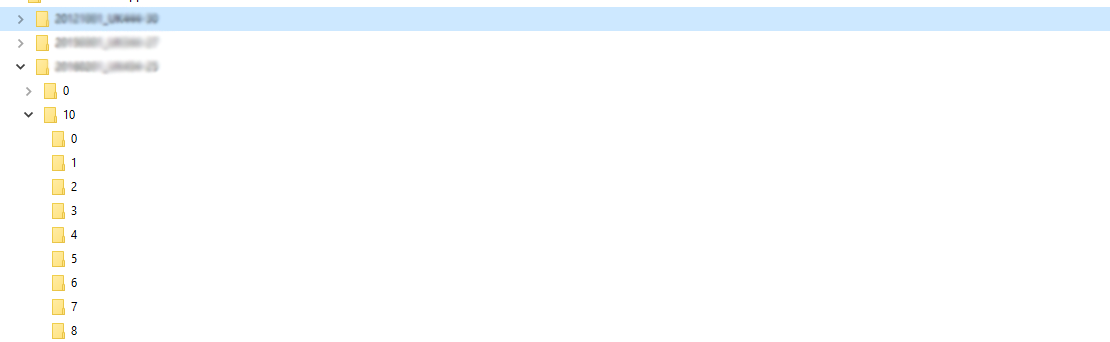
Mimecast アーカイブ データをエクスポートする際に考慮すべき要素
このセクションでは、Mimecast アーカイブ データをエクスポートする際の注意事項をいくつか紹介します。
エクスポートプロセスの監視
Mimecast を選択してアーカイブ データを移動すると、アーカイブ プロセス全体を監視できます。実行できる手順は次のとおりです。
- Mimecast 管理者コンソールにアクセスします。
- その後、 [管理] ツールバーメニューにアクセスします。
- ここで、 アーカイブ |を選択します。エクスポートされたデータを表示するためのエクスポートと更新
- 最後に「エクスポート」 ボタンを押します。
変換プロセスが開始されると、以下のメッセージが表示されます。
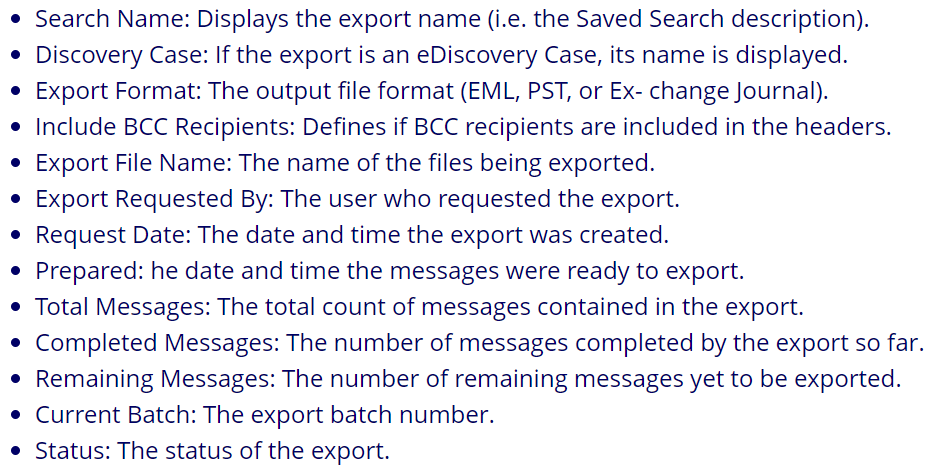
エクスポート ファイルのダウンロードの制限
Mimecast 変換にはいくつかの制限があることをご存知ですか? これらについて知らない場合は、変換する前によく理解しておくことが重要です。
- Mimecast は10GBバッチの変換をサポートしており、各バッチは最大2GB です 。たとえば、バッチ ファイルが 8GBの場合、それぞれ2GBのファイルが 4 つ存在します。
注: 10 GB を超えるファイルをエクスポートする場合は 、新しいバッチ ファイルを作成します。
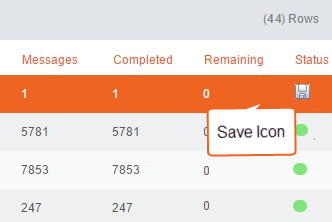
- ダウンロード プロセスが完了したら、ステータス バーの下にある [保存] アイコンをクリックしてファイルをダウンロードできます。
- Mimecast では、小さなファイルをダウンロードできます。ダウンロード プロセスに問題がある場合、ツールはメッセージを表示します。
注: エクスポートされたデータは 14 日以内にダウンロードしてください。この時間が経過すると、エクスポートされたファイルはダウンロード済みとしてマークされるためです。
エクスポートプロセスをキャンセルする
保留中または処理中ステータスに気付いた場合は、エクスポート プロセスをキャンセルできます。
注: このタスクは、スーパー管理者、フル管理者、または検出担当者である場合にのみ実行できます。
エクスポートプロセスをキャンセルする手順
- 管理コンソールに移動し、 管理者ツールバーを選択します
- その後、 アーカイブ |を選択します。エクスポートと更新オプション。
- 次に、キャンセルしたいエクスポートプロセスを選択します
- 最後に、「エクスポートをキャンセル」ボタンを押してプロセスを終了します。
ステップ 2: Mimecast データを Outlook にインポートする
Mimecast データをエクスポートした後、EML データを PST に変換する必要があります。このようにして、EML ファイルを簡単にエクスポートできます。EML ファイルを Outlook PST に完全に変換するために利用できる手動の方法は限られています。データの損失や不完全な変換が発生する可能性があります。信頼できるサードパーティの変換プログラムを選択することで、データ損失のリスクを回避できます。
Softaken EMLからPST コンバータを試してみてください。これは、選択した EML ファイルを PST にエクスポートする高度なアプリケーションです。このアプリは、ユーザーが単一または複数のファイルを選択して PST に変換できるバッチ変換を提供します。バッチ変換により、入国管理タスクが簡単かつ迅速になります。製品仕様はこちらです。このツールは、MimeCast や Outlook を使用せずにエクスポートできるため、スタンドアロンです。
- サポートされている Windows: すべての Windows オペレーティング システムと互換性があります
- ハードディスク容量: 数 MB のストレージが必要です
- 必要なRAM: 1 GBが最適ですが、512 MBでも動作します
MimeCast to PST コンバータープログラムの素晴らしい機能 :
- 選択した EML ファイルの Outlook PST へのバッチ変換をサポート
- 変換中に、エクスポートによるデータ全体のエクスポートを提供します。
- 数回クリックするだけで変換プロセスを完了できるインタラクティブなインターフェース
- 変換する特定の EML ファイルを選択するための高度なフィルタリングをサポート
- Outlook なしで MimeCast を PST に変換する
Mimecast To PST コンバーター ツールの可用性:
Mimecast to PST Converter プログラムを試してみたい場合は、デモ版をダウンロードできます。試用版は有料版の正確なコピーです。ただし、試用版では最低 25 項目の変換が可能です。
このアプリケーションのライセンスを取得すると、アプリは無制限の変換を提供します。アプリは必要なだけ使用できます。
最終評決
このブログは、Mimecast のメール アーカイブ サービスを知っていただくために作成されました。構造を失うことなく、MimeCast を PST に段階的に変換できます。ブログが役に立ったと思われる場合は、コメントを共有してください。